
Mac पर संदेश में समूह वार्तालाप प्रबंधित करें
एक बार लोगों के किसी समूह को संदेश भेजने के बाद, आप समूह का नाम बदल सकते हैं, वार्तालाप में लोग जोड़ या हटा सकते हैं या समूह छोड़ सकते हैं।
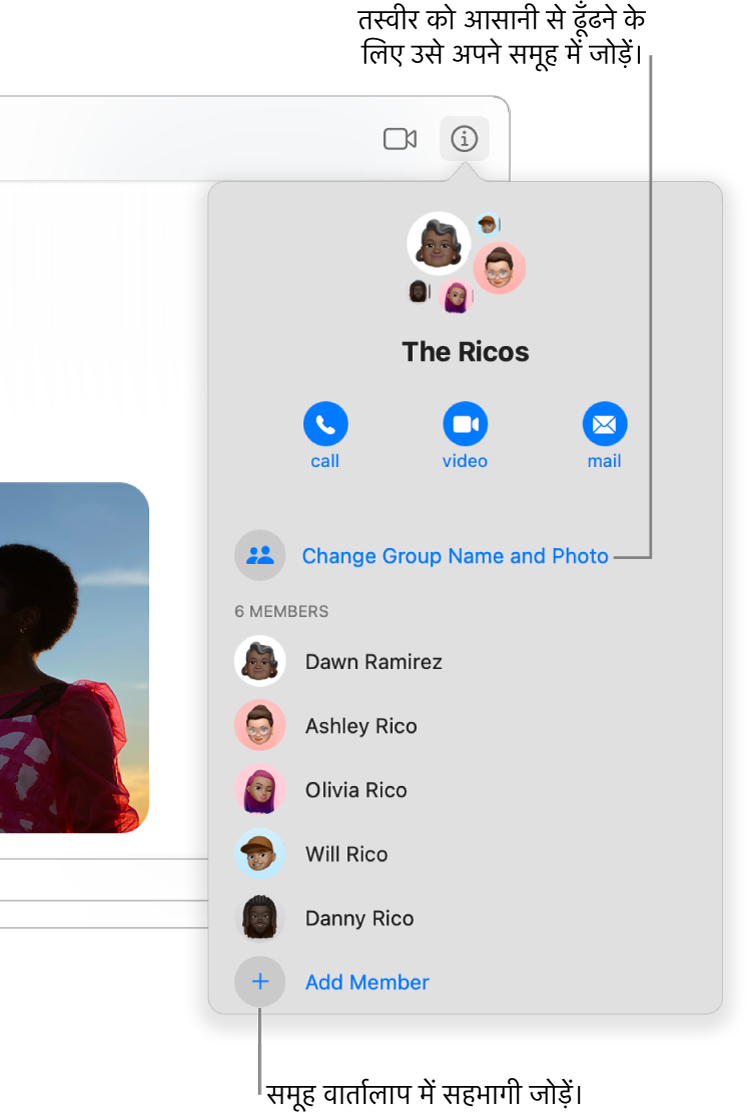
समूह का नाम और तस्वीर जोड़ें
आप लोगों के एक समूह को एक संदेश भेज सकते हैं, फिर आप अपने समूह वार्तालाप को एक नाम दे सकते हैं ताकि उसकी जानकारी रखने और उसे खोजना आसान हो सके।
अपने Mac पर संदेश ऐप
 में, समूह वार्तालाप चुनें।
में, समूह वार्तालाप चुनें।विवरण बटन
 पर क्लिक करें, “समूह का नाम और तस्वीर बदलें” पर क्लिक करें”, फिर ऑनस्क्रीन निर्देशों का पालन करें।
पर क्लिक करें, “समूह का नाम और तस्वीर बदलें” पर क्लिक करें”, फिर ऑनस्क्रीन निर्देशों का पालन करें। समूह का नाम : आप समूह का जो नाम डिस्प्ले करना चाहते हैं, उसे दर्ज करें।
तस्वीर: रंगीन मोनोग्राम, स्टैंडर्ड तस्वीर या व्यक्तिगत Memoji में से कुछ भी चुनें।
पूर्ण पर क्लिक करें।
समूह वार्तालाप में लोग जोड़ें।
वार्तालाप शुरू होने के बाद भी आप लोगों को समूह वार्तालाप में जोड़ सकते हैं।
नोट : आप केवल समूह वार्तालाप में लोगों को जोड़ सकते हैं; आप एक व्यक्ति के साथ वार्तालाप में किसी और को नहीं जोड़ सकते।
अपने Mac पर संदेश ऐप
 में, समूह वार्तालाप चुनें।
में, समूह वार्तालाप चुनें।विवरण बटन
 पर क्लिक करें, फिर सदस्य जोड़ें पर क्लिक करें।
पर क्लिक करें, फिर सदस्य जोड़ें पर क्लिक करें।आप जिस व्यक्ति को जोड़ना चाहते हैं उसके लिए संपर्क सूचना दर्ज करें।
नोट : यदि आपको केवल कुछ विशेष लोगों को संदेश भेजने और प्राप्त करने के लिए प्रतिबंधित किया जाता है, तो उन लोगों के सामने जिन्हें आप संदेश नहीं भेज सकते हैं, एक रेत घड़ी आइकॉन

प्रोजेक्ट पर सहयोग करते समय जब आप समूह वार्तालाप में एक नए व्यक्ति को जोड़ते हैं, तो आपको उन्हें प्रोजेक्ट का ऐक्सेस प्रदान करना पड़ता है—वार्तालाप के शीर्ष पर “समीक्षा करें” पर क्लिक करें।
समूह वार्तालाप से व्यक्ति को हटाएँ
आप समूह वार्तालाप से व्यक्ति को केवल तभी हटा सकते हैं, जब आपको छोड़कर समूह में कम से कम तीन अन्य प्रतिभागी हो।
अपने Mac पर संदेश ऐप
 में, समूह वार्तालाप चुनें।
में, समूह वार्तालाप चुनें।विवरण बटन
 पर क्लिक करें, उस व्यक्ति पर कंट्रोल-क्लिक करें जिसे आप हटाना चाहते हैं, फिर “वार्तालाप से हटाएँ” चुनें। या यदि आपके पास ट्रैकपैड या Magic Mouse है, तो आप नाम पर दो उँगलियों से बाईं ओर स्वाइप कर सकते हैं, फिर "हटाएँ" पर क्लिक कर सकते हैं।
पर क्लिक करें, उस व्यक्ति पर कंट्रोल-क्लिक करें जिसे आप हटाना चाहते हैं, फिर “वार्तालाप से हटाएँ” चुनें। या यदि आपके पास ट्रैकपैड या Magic Mouse है, तो आप नाम पर दो उँगलियों से बाईं ओर स्वाइप कर सकते हैं, फिर "हटाएँ" पर क्लिक कर सकते हैं।
जब आप प्रोजेक्ट पर सहयोग करते समय किसी व्यक्ति को समूह वार्तालाप से हटाते हैं, तो आपको देखने या संपादित करने के विशेषाधिकार हटाने के लिए ऐप (उदाहरण के लिए, नोट्स या Pages) में सहभागी के ऐक्सेस की जाँच करनी चाहिए।
समूह वार्तालाप छोड़ें
यदि समूह वार्तालाप में कम से कम तीन अन्य प्रतिभागी होते हैं, तो आप केवल वहाँ से बाहर निकल सकते हैं।
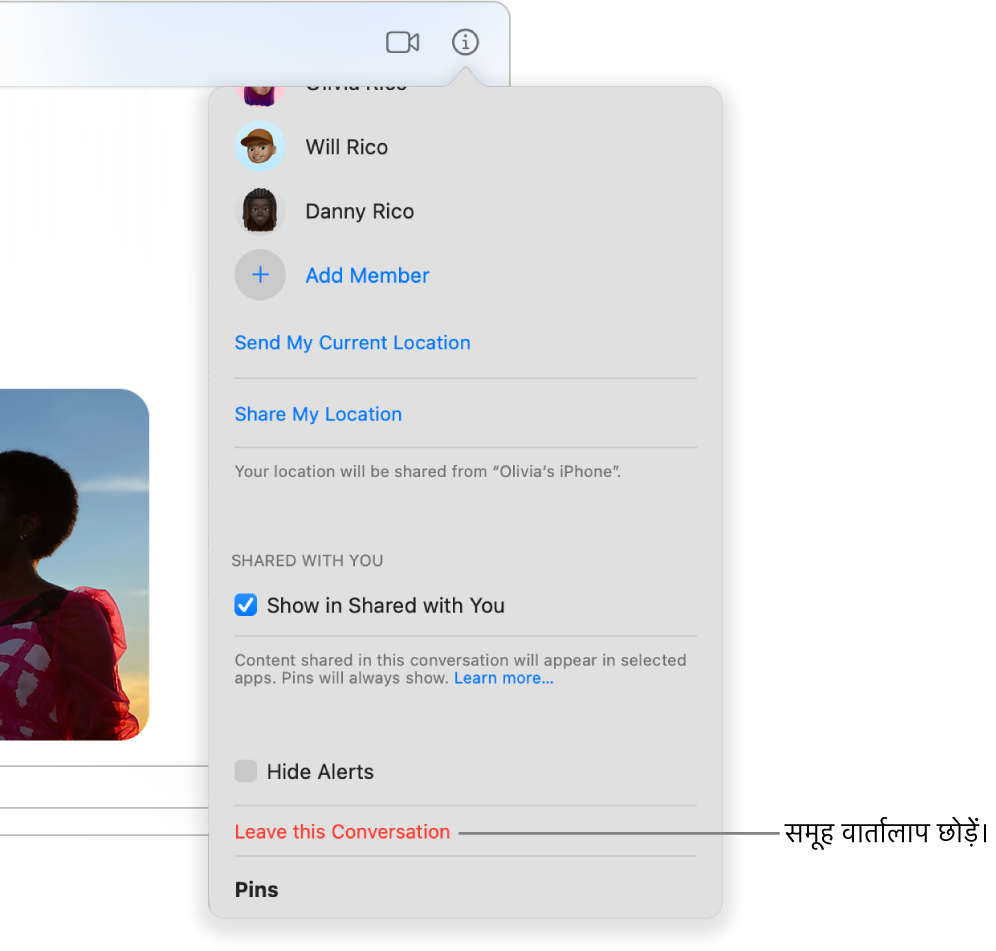
अपने Mac पर संदेश ऐप
 में, समूह वार्तालाप चुनें।
में, समूह वार्तालाप चुनें।विवरण बटन
 पर क्लिक करें, नीचे तक स्क्रॉल करें, फिर “यह वार्तालाप छोड़ें” पर क्लिक करें।
पर क्लिक करें, नीचे तक स्क्रॉल करें, फिर “यह वार्तालाप छोड़ें” पर क्लिक करें।
यदि आप समूह वार्तालाप में रहना चाहते हैं लेकिन संदेश सूचना प्राप्त करना बंद करना चाहते हैं, तो अलर्ट छिपाएँ चेकबॉक्स को चुनें। संदेश से “सूचनाएँ प्रबंधित करें” देखें।